加速するiPhone人気がAndroidからの機種変更も加速している
日本国内で、絶対的な人気を誇るiPhone。とある調査によると、日本国内でAndroidの利用率が全体の30%なのに対し、iOSはなんと69.1%。Androidユーザーの倍以上の数のiOSユーザーがいる、ということになります。周りがみんなiPhoneを使っていますから、AndroidからiPhoneへ機種変更をするという方も決して少なくありません。もしかすると、このままこの風潮は加速していき、いつかはみんなiOSユーザー!なんてことにもなるかもしれません。
AndroidからiPhoneへ機種変更をするときに、きっと誰しもがデータ転送に頭を悩ませることと思います。AndroidはiTunesに繋げることが出来ませんから同期が出来ませんし、Androidにとっての「iTunes」であるMediaGoはiPhoneと接続させることが出来ません。ですから、AndroidからiPhoneへデータを送るには、いちいち連絡先を手入力するか、もしくは諦めるか位しか方法がありません。でもこれでは困ってしまいますよね。
AndroidからiPhoneへ、データを転送する方法を探している方も、きっとこの記事をお読みの方の中にはいらっしゃるのではないでしょうか。そんな方にオススメなのが、Mobileデータ移行(Mac版)。このソフトがあれば、OSの異なるAndroidとiPhoneでも、直接データの転送が出来るんです。これって、とっても便利ですよね!そこで、今回はこの方法について詳しくご紹介します。
今、代替ソフト「dr.fone - スマホデータ移行」をすすめです。スマホのデータを他のスマホに移行できます。使用方法がとても簡単です。
AndroidからiPhoneへデータを転送する方法とは?
ステップ1:Mobileデータ移行(Mac版)をインストール
インストールが完了したら、Mobileデータ移行(Mac版)を起動します。次に、AndroidとiPhoneを、それぞれUSBケーブルでMacに接続します。
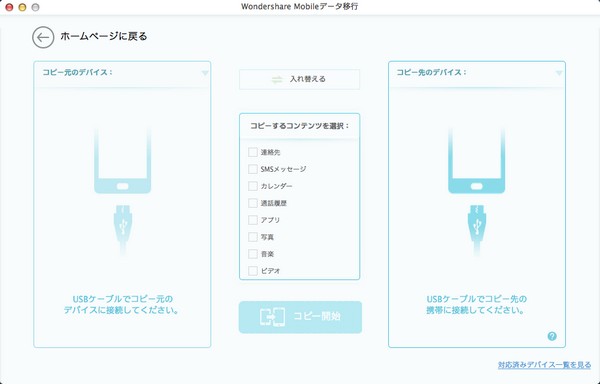
ステップ2:「携帯電話から携帯電話へのデータ転送」をクリック
すると画面が切り替わり、画面左側にデータ転送元デバイスが、右側に転送先デバイスが表示されます。画面左側にAndroid、右側にiPhoneが表示されていれば正解ですが、もしこれが逆になっていたら、画面中央の「入れ替える」をクリックしましょう。
「入れ替える」スイッチの下に、「コピーするコンテンツを選択:」という項目がありますので、ここから転送したいデータの種類を選択します。選択が完了したら、「コピー開始」をクリックします。
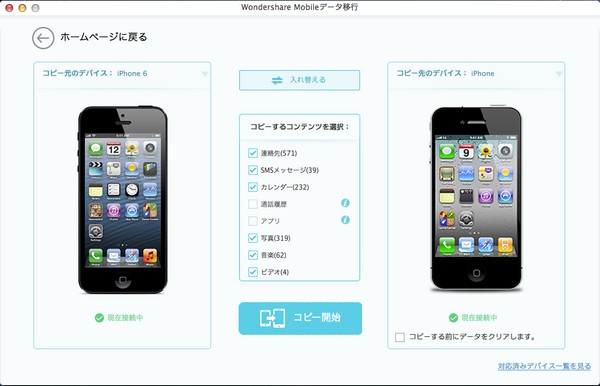
ステップ3:データが転送されるのを待つ
データ転送には少し時間がかかります。転送が完了すれば作業は終了です!
iPhoneに乗り換えるなら絶対手に入れたいMobileデータ移行(Mac版)
とっても便利なMobileデータ移行(Mac版)。AndroidからiPhoneへデータを転送するなんて、そんな便利な方法を考えだしたこのソフトの開発者は天才かもしれません(笑) このソフトは、AndroidからiPhoneへのデータ転送はもちろん、iPhoneからiPhoneへ、iPhoneからAndroidへ、など、どんな組み合わせの機種変更の場面でも活躍出来ます。つまり、このソフトさえあれば、機種変更時のデータ転送の手間は一切ゼロになるんです。すごいでしょう?
Mobileデータ移行(Mac版)は、常に最新機種のスマホを持っていたい方に特にオススメしたいソフトです。ぜひあなたも、最新モデルのスマホに機種変更するときは、Mobileデータ移行(Mac版)を使って下さいね!

ouou
Editor
コメント(0)